最新下载
热门教程
- 1
- 2
- 3
- 4
- 5
- 6
- 7
- 8
- 9
- 10
笔记本怎么连接wifi 笔记本连接wifi方法图解
时间:2022-11-14 23:18:22 编辑:袖梨 来源:一聚教程网
现在笔记本使用也是非常普遍的,对于笔记本的使用很多人都会链接WiFi。那么对于笔记本我们要怎么连接WiFi呢?可能很多人还不知道具体连接方法,下面文章就给大家介绍下连接的图文教程,感兴趣的一起来了解下。
win7系统笔记本连接wifi
1.先来创建一个无线,我们点击“开始”——》“控制面板”点击进入。

2.接着我们再点击“网络和Internet” 进入具体步骤如下图所示。

3.然后在打开的“网络和Internet”界面中我们点击“网络和共享中心”,这里是Win7电脑联网所必须用到的功能,不管是连接无线网络还是宽带网络都需要打开此功能进行设置。这里还有快捷键,只需要点击桌面右下角的像窗口的快捷键就可以打开。

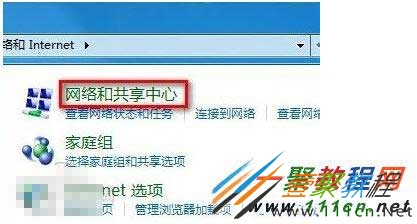
4.然后我们找到“设置新的连接或网络”再点击进入了,具体如下图所示
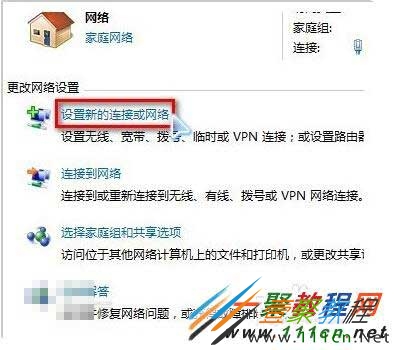
5.然后在打开的“设置新的连接或网络”中我们找到“连接到Internet”点击进入。
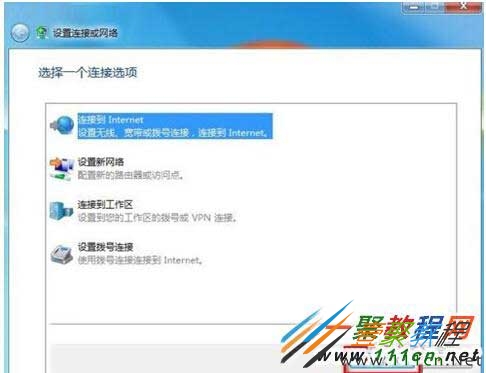
6.win7这时会自动搜索到wifi之后我们再点击“连接” 最后输入密码与无线用户名就可以登录了哦.

win8系统笔记本连接wifi
1.windows 8系统对于wifi有一些比较大的改变了,我们在电脑任务栏右下角点击"托盘"图标,在弹出的右侧网络边栏中查看飞行模式是否开启,如果开启则需要关闭它。然后在WiFi中找到私有的无线网络SSID(无线网络广播名称),单击“连接”。
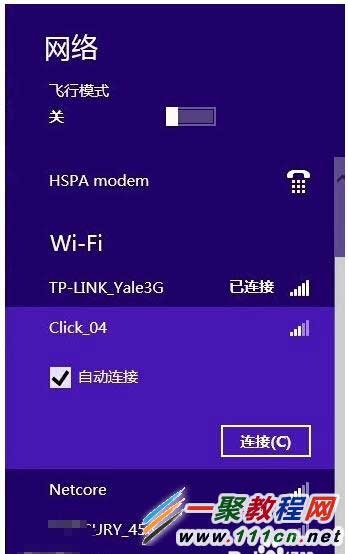
2.然后我们再输入wifi的登录密码与用户名了,然后点击“下一步”具体步骤如图所示。
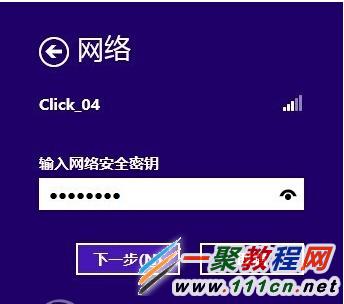
3.如果网络安全密钥输入正确,然后我们就可以上网了,当然后面的共享网络是否启用我们自行决定吧这个关系不大哦。
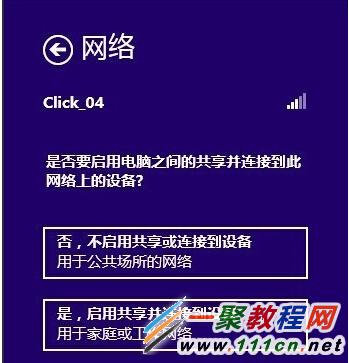
相关文章
- 《弓箭传说2》新手玩法介绍 01-16
- 《地下城与勇士:起源》断桥烟雨多买多送活动内容一览 01-16
- 《差不多高手》醉拳龙技能特点分享 01-16
- 《鬼谷八荒》毕方尾羽解除限制道具推荐 01-16
- 《地下城与勇士:起源》阿拉德首次迎新春活动内容一览 01-16
- 《差不多高手》情圣技能特点分享 01-16














